DCP-J125
Usein kysytyt kysymykset ja vianmääritys |
Kun tulostat asiakirjoja, merkit näyttävät haamuisilta, sumeilta tai kaksinkertaisilta.
Kun sama teksti tai kuva toistuu sivulla kahtena, melkein toistensa päällä puhutaan haamukuvasta (Ghost print). Ongelma voi olla myös epäselvä, epätarkka tai kaksinkertainen kuva (kuvassa punaisella alleviivattu). Tämä voi johtua esimerkiksi koneen sisällä olevan koodausnauhan pinnalle joutuneesta öljystä tai liasta.
[Printing sample/Tulosta näyte]
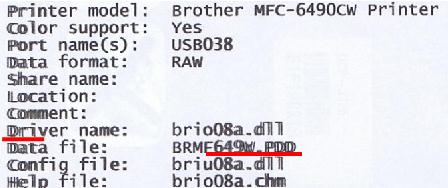
Jos Brother-laite tulostaa haamukuvia, puhdista koodausnauha seuraavien ohjeiden mukaisesti.
Koodausnauhan pintaan voi tarttua likaa ja roskia seuraavista syistä.
- Kun kosketat koodausnauhaa käsin, voi tahria koodausnauhan ja päinvastoin.
- Juuttunutta paperia poistettaessa voi rasvaa tarttua koodausnauhan pintaan.
Puhdista koodausnauha
ÄLÄ käytä tulenarkoja aineita tai mitään suihketta koneen sisä- tai ulkopuolen puhdistamiseen.
Voit aiheuttaa tulipalon tai saada sähköiskun.
-
Pyyhi nukkaamattomalla liinalla, kuten vanhalla T-paidalla, KUIVALLA silmälasinpuhdistusliinalla, KUIVALLA monitoriliinalla tai pesuliinalla.
ÄLÄ KÄYTÄ PAPERITUOTTEITA (esim: paperipyyhe, pehmopaperi, lautasliina, suodatinpaperi, sanomalehti jne.) Tämä auttaa varmistamaan, että lika irtoaa koodausnauhasta. - Irroita sähköjohto pistorasiasta.
- Avaa yläkansi.
-
Tarkista koodausnauhan asento.
Koodausnauha on kirkas muovinauha valkoisen vinyylinauhan edessä. (Korostettu punaisella alla olevassa kuvassa)
Laitteessa on varoitus, että nauhaa ei saa koskettaa. Varoitus kuitenkin kieltää käyttäjiä koskemasta nauhaan sormin ihossa olevien öljyjen vuoksi. Voit koskettaa ja puhdistaa nauhan nukkaamattomalla liinalla.

-
Tartu koodausnauhaan tukevasti molemmilta puolilta nukkaamattomalla liinalla ja hiero liinalla sivusuunnasa (vasemmalta oikealle ja sitten oikealta vasemmalle) vähintään kolme kertaa. (Katso jäljempänä olevia kuvia "viitekuva 1&2") Useimmissa tapauksissa nauhan täydellinen puhdistaminen ongelman ratkaisemiseksi on tehtävä napakasti ja aggressiivisesti. Koodausnauha on erittäin joustava ja kestävä, ja se on kiinnitetty joustavasti, joten älä pelkää rikkovasi liuskaa. Se ei murru helposti.

- Älä vedä liuskaa väkisin. Liian suuri voima voi vahingoittaa konetta.
- ÄLÄ kosketa koodausnauhaa paljain käsin.
- ÄLÄ hankaa koodausnauhaa. Tämä voi aiheuttaa naarmuja sen pinnalle.
-
Puhdista koodausnauha oikealta vasemmalle. Pysähdy juuri ennen vasenta kulmaa.
[viitekuva 1]
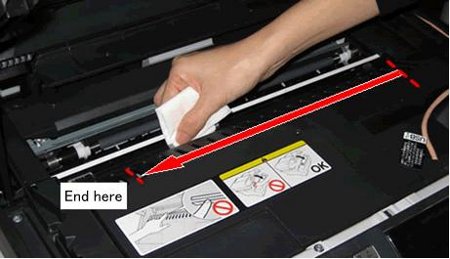
-
Puhdista koodausnauha vasemmalta oikealle. Pysähdy juuri ennen oikeaa kulmaa.
[viitekuva 2]
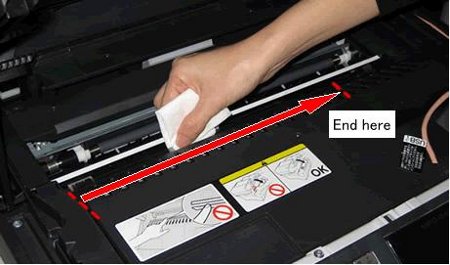
- Puhdista perusteellisesti TOISTAMALLA VAIHEET 6 ja 7, 2 tai 3 kertaa.
- Kun olet puhdistanut koodausnauhan, sulje skannerin kansi.
- Liitä virtajohto takaisin pistorasiaan ja yritä tulostaa uudelleen
Jos haamutulostus jatkuu, tarkista alla oleva kohta Tulostuksen kohdistuksen tarkistaminen.
Tulostuksen kohdistuksen tarkistaminen
- Aseta A4-kokoista paperia paperikasettiin ja paina Menu -painiketta.
- Valitse YLÄ- TAI ALANUOLIPAINIKKEELLA tai numeronäppäimistöllä Ink (Muste) tai Ink Management (Mustehallinta) ja paina OK -painiketta.
- Valitse YLÄ- TAI ALANUOLIPAINIKKEELLA tai numeronäppäimistöllä Test Print (Testituloste) ja paina OK -painiketta.
- Valitse YLÄ- TAI ALANUOLIPAINIKKEELLA tai numeronäppäimistöllä Kohdistus ja paina OK -painiketta.
- Valitse Musta (Mustavalko) tai Väri (Väri) Aloita. Laite alkaa tulostaa Kohdistuksen tarkistussivua.
-
Tämän testitulostussivun avulla voit määrittää, tarvitseeko kohdistusta säätää.
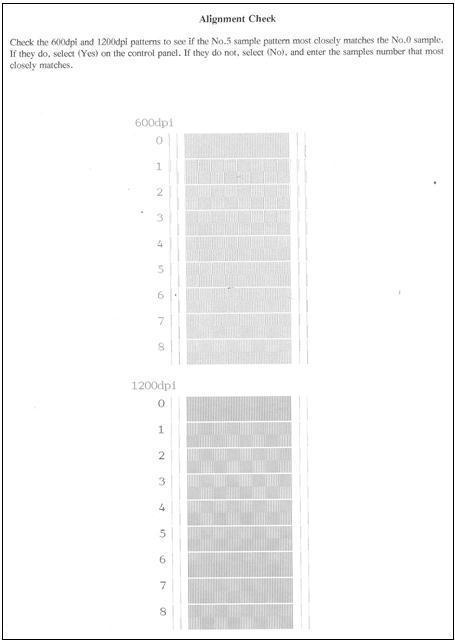
-
Tarkista 600 dpi:n ja 1200 dpi:n testitulosteet Alignment Check Sheet (Tulostuksen kohdistustesti) -arkilla. Tarkista, onko numero 5 eniten samannäköinen kuin luku 0 600 dpi:n ja 1200 dpi:n testikuviossa.
Jos haluat verrata tarkasti numeroon 0, tarkista seuraavat ehdot: -
- "Kummankin pitkän viivan molemmat päät ja lyhyet viivat" ovat päällekkäin.
- "Keskiviivat" ovat kaikkein samansuuntaisia kuin numero 0.
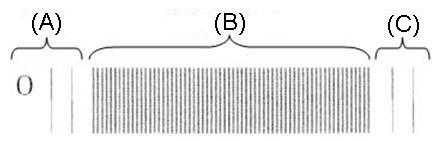
(A) sekä pitkät että lyhyet viivat (tässä kuvassa kaksi viivaa on päällekkäin).
(B) keskiviivat
C) sekä pitkät että lyhyet viivat (sama kuin a)
<Hyvä esimerkki numerosta 5>
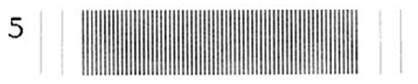
<Huono esimerkki_1 numerosta 5>
"Kummankin pitkän viivan molemmat päät ja lyhyet viivat" ovat lähes päällekkäisiä, mutta "keskiviivan viivat" eivät vastaa numeroa 0.
<Huono esimerkki_2 numerosta 5>
Keskikuvio on samanlainen kuin 0-esimerkki, mutta "kummankin pitkän viivan molemmat päät ja lyhyet viivat" eivät ole päällekkäisiä.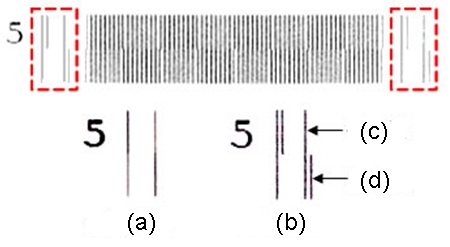
(A) hyvä esimerkki
(b) huono esimerkki
(c) pitkä linja
(d) lyhyt linja
Jos sekä 5 600 dpi:n että 1200 dpi:n näyte vastaa parhaiten 0-näytettä, paina YLÄNUOLINÄPPÄINTÄ tai 1 ja valitse Kyllä. Tulostuksen kohdistukseen ei liity ongelmia. Siirry VAIHEESEEN 10.
Jos kumpikaan ehto ei koske näytettä numero 5, tulostuksen kohdistuksessa on ongelma. Valitse EI painamalla ALANUOLINÄPPÄINTÄ tai 2 -näppäintä . Näyttöön tulee kehote valita näyte, joka vastaa parhaiten 600 dpi:n ja sitten 1200 dpi:n 0-näytettä. siirry vaiheeseen 8
-
Tässä korjaamme tulostuksen kohdistuksen.
Anna korjausnumero 600 dpi:n tarkkuudella ja 1200 dpi:n tarkkuudella. Tarkista ensin 600 dpi:n tulostustarkkuus.
-
Jos molempien pitkien ja lyhyiden rivien päät ovat päällekkäin:
Anna "keskellä olevien kuvioiden rivien" testikuvioiden numero, joka vastaa parhaiten numeroa 0.
Alla on esimerkkikuva. Voit tunnistaa, että numero 6 on vastaa parhaiten kuviota 0. Paina sen vuoksi 6 -näppäintä.
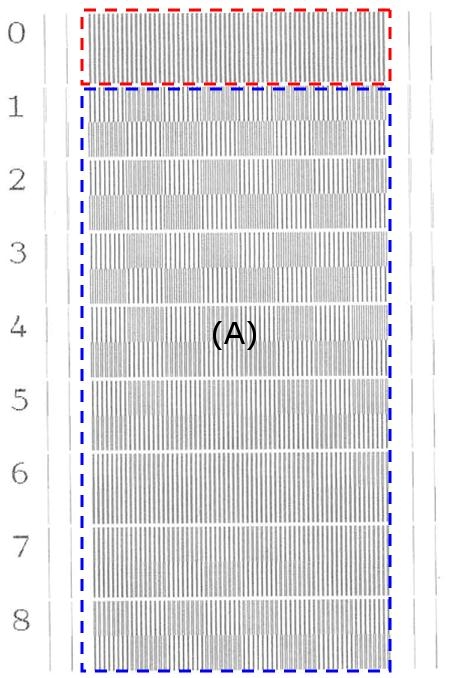
(A) Valitse numero, joka vastaa numeroa 0 keskikuvion viivojen joukosta.
-
Jos "kummankin pitkän viivan ja lyhyen viivan molemmat päät" EIVÄT ole päällekkäin:
Kuten alla olevassa esimerkkikuvassa, jos mikään limittynyt pitkä ja lyhyt rivi ei ole välillä 1–8, syötä luku, jossa on lyhimpien ja pitkien viivojen välinen tila kapein.
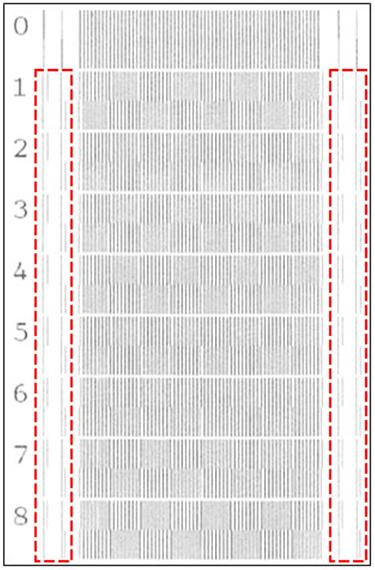
Tässä esimerkissä kuvassa No.8 on kapein tila. Paina sen vuoksi 8 -näppäintä.
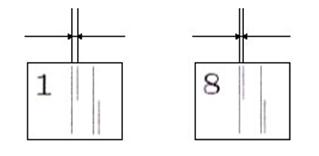
Jos kuvio, joka "kummankin pitkän viivan molemmat päät ja lyhyet viivat" EIVÄT ole päällekkäin, tuloste poikkeaa huomattavasti. Silloin emme ehkä voi tehdä korjausta yhdellä kerralla.
Kun olet tarkastanut tulostuksen kohdistuksen, yritä tulostaa. Jos tilanne ei parane, korjaa tulostuskohdistus uudelleen.
-
Jos molempien pitkien ja lyhyiden rivien päät ovat päällekkäin:
- Tee seuraavaksi 1200 dpi:n tarkkuudella sama työ kuin 600 dpi:n tarkkuudella (palaa VAIHEESEEN 8). Valitse ja anna sopiva numero.
-
Lopeta tulostuksen kohdistuksen tarkistus painamalla Stop/Exit -painiketta. Yritä tulostaa ja tarkista, onko ongelma parantunut.
Jos Alignment Check Sheet (Kohdistustestisivu)-tulosteessa ei esiinny ongelmia, mutta tulostusjälki on silti sumeaa, epätarkkaa tai kaksinkertaista, mustesuihku ei ehkä toimi oikein. Tarkista usein kysyttyjen kysymysten vastaukset ja katso, näkyykö ongelma suorittamalla kohdassa Tulostuslaatutarkistuslomake neuvotut toimenpiteet.
>Katso ohjetta miten parannan huonoa tulostuslaatua.
